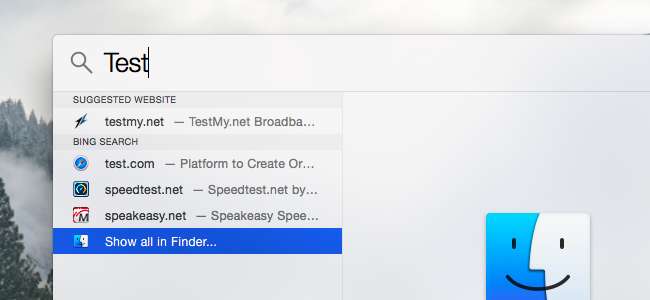
Apple Mac OS X a iOS odesílají vaše vyhledávání Spotlight přes internet do Apple. Pak uvidíte výsledky z Bingu a navrhované weby, umístění a mediální obsah. Tuto funkci můžete deaktivovat a nechat své vyhledávání zcela lokální, ať už používáte Spotlight na Macu nebo iOS zařízení.
Pokud máte ve svém počítači Mac nebo iOS povolenou službu určování polohy, vaše aktuální poloha se také odešle do Apple, když budete hledat pomocí Spotlight. To umožňuje společnosti Apple poskytovat výsledky specifické pro dané místo. Pokud vás to obtěžuje, můžete nadále používat výsledky webového vyhledávání Spotlight bez sdílení vaší polohy.
Zakázat návrhy a vyhledávání Bing v systému Mac OS X
PŘÍBUZNÝ: Jak používat Spotlight jako šampión v systému macOS
Chcete-li změnit nastavení Spotlight v systému Mac OS X, klikněte na nabídku Apple a vyberte Předvolby systému. V okně Předvolby systému klikněte na ikonu Spotlight.
V dolní části okna zrušte zaškrtnutí políčka „Povolit návrhy Spotlight v aplikaci Spotlight and Look up“ a zrušte zaškrtnutí možnosti „Bing Web Searches“. Po deaktivaci těchto funkcí Spotlight prohledá pouze místní soubory a další data v samotném počítači Mac. Neposílá vaše vyhledávání přes web do Apple ani vám neukáže výsledky na webu.
Tyto možnosti ovlivňují funkce vyhledávání Spotlight který se zobrazí, když stisknete Command + Space nebo kliknete na ikonu vyhledávání v pravé části panelu nabídek v horní části obrazovky.
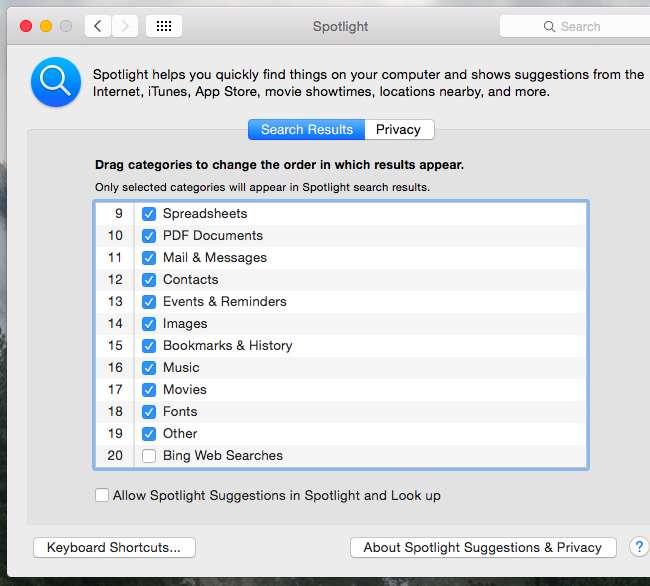
Zakažte návrhy a vyhledávání pomocí Bingu na iPhonu a iPadu
PŘÍBUZNÝ: 8 triků pro navigaci, které každý uživatel iPadu potřebuje vědět
V systému iOS otevřete aplikaci Nastavení, vyberte kategorii Obecné a klepněte na Vyhledávání Spotlight. Zrušte zaškrtnutí možnosti „Spotlight Suggestions“ a „Bing Web Results“
Tyto možnosti ovlivňují funkci vyhledávání Spotlight, která se zobrazí, když vy přejeďte prstem dolů na domovské obrazovce iPhonu nebo iPadu. (V systému iOS 9 Apple změnil funkci Spotlight tak, aby se zobrazovala, když přejedete prstem doprava na domovskou obrazovku, místo když přejedete prstem dolů.)
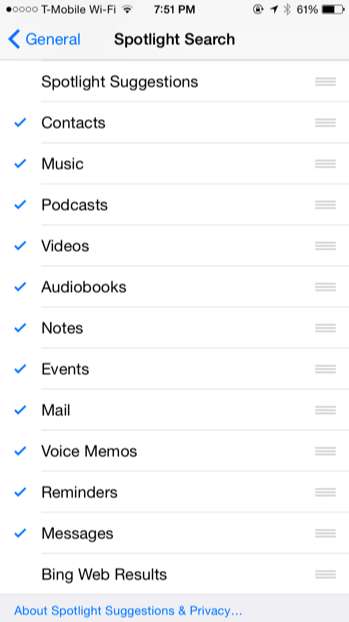
Zakázat pouze odesílání polohy v systému Mac OS X
Pokud chcete i nadále používat návrhy vyhledávání Spotlight, výsledky Bingu na webu nebo obojí bez údajů o poloze, můžete deaktivovat služby určování polohy pro Spotlight.
Chcete-li to provést na počítači Mac, otevřete aplikaci Nastavení systému a klikněte na ikonu Zabezpečení a ochrana osobních údajů. Klikněte sem na ikonu zámku a zadejte své heslo. Klikněte na kartu Ochrana osobních údajů, vyberte Služby určování polohy, přejděte dolů, klikněte na tlačítko Podrobnosti vedle položky Systémové služby a zrušte zaškrtnutí možnosti „Spotlight Suggestions“. Spotlight již nebude mít přístup k vaší poloze a nebude ji odesílat společnosti Apple.
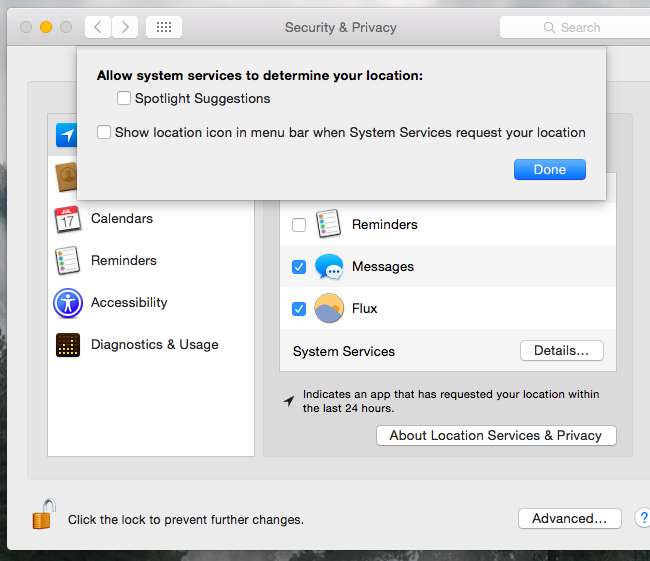
Zakázat pouze odesílání polohy na iPhone a iPad
Můžete také zabránit tomu, aby váš iPhone nebo iPad sdílel vaši polohu se Spotlightem, a tedy se servery Apple. Udělejte to a stále budete moci používat výsledky vyhledávání na webu - ale bez výhod pro konkrétní místo.
Chcete-li získat přístup k tomuto nastavení, otevřete aplikaci Nastavení, vyberte Soukromí a klepněte na Služby určování polohy. Přejděte dolů a klepněte na Systémové služby v dolní části seznamu aplikací s povolením přístupu k vaší poloze. Zde deaktivujte možnost „Spotlight Suggestions“.
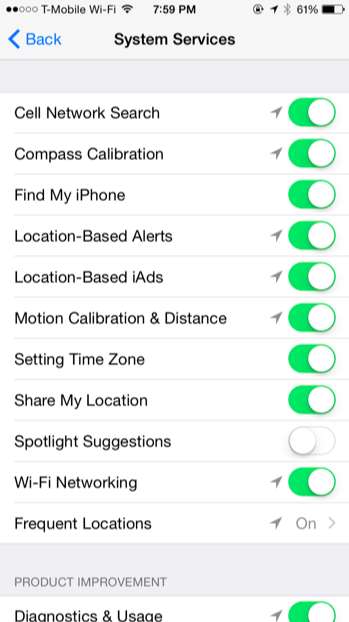
Moderní operační systémy rádi posílají vyhledávání vašeho systému přes web a vracejí výsledky vyhledávání a Apple není výjimkou. Windows 10 to dělá s Cortanou , Windows 8.1 to dělá s Bingem , Android to dělá s Google - dokonce i Ubuntu to dělá .
Aby bylo jasno, Apple má zásady ochrany osobních údajů a uvádí že tato vyhledávání nejsou uložena a zaznamenána. Ať už ale nechcete společnosti Apple důvěřovat nebo vám tato vyhledávání na internetu prostě nepřipadá užitečná nebo ne, volba, zda je použít, je na vás.







